Неожиданно вместо Google Chrome открылся Яндекс? Давайте разберемся, почему это происходит и как вернуть любимый браузер.
Причины открытия Яндекса вместо Chrome
Существует несколько основных причин, по которым в браузере Google Chrome может открываться Яндекс:
- Изменена поисковая система по умолчанию в настройках Chrome
- Яндекс установлен в качестве стартовой страницы браузера
- Установлено расширение "Стартовая Яндекс" или аналогичное
- Chrome не является браузером по умолчанию в системе
- На компьютере присутствует вредоносное ПО, меняющее настройки браузера
Рассмотрим подробнее первые три причины.
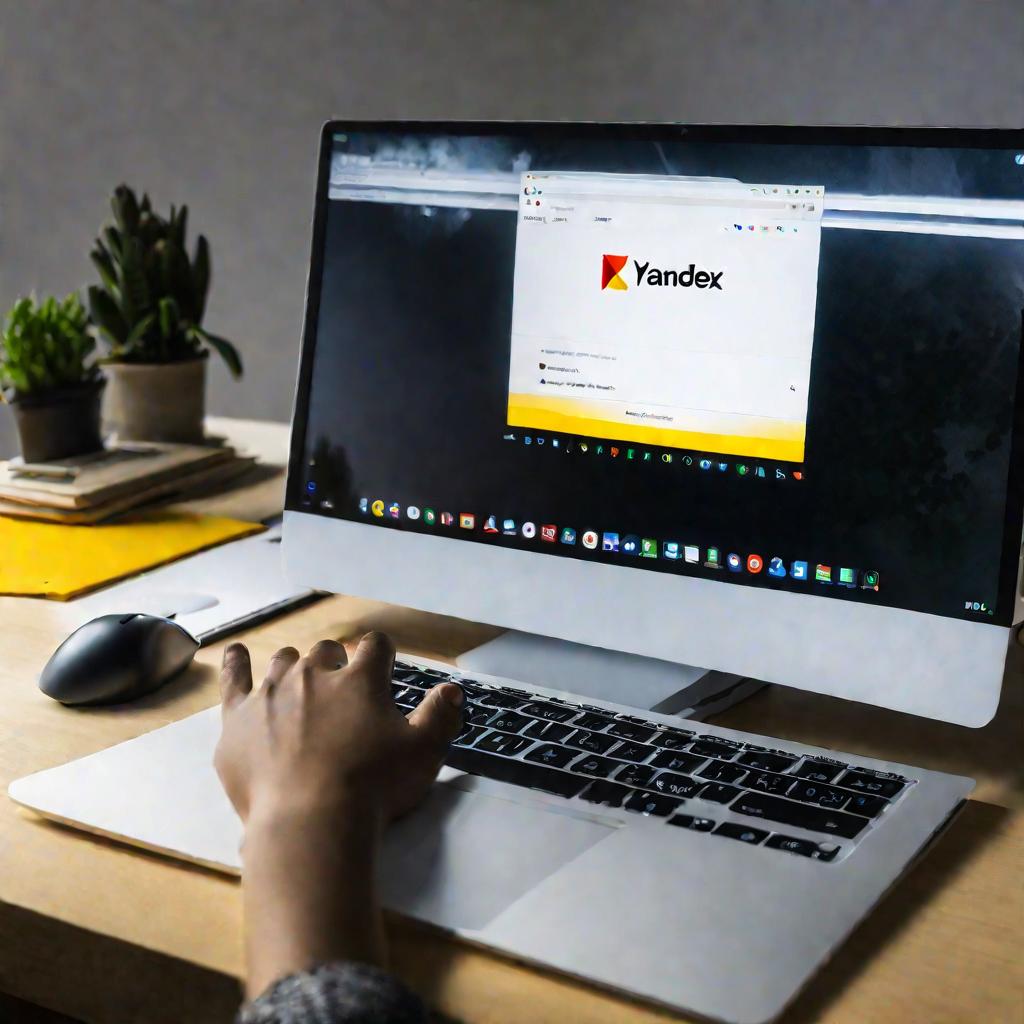
Изменение поисковой системы в настройках Chrome
В настройках Chrome по умолчанию в качестве поисковой системы используется Google. Но эти параметры можно изменить.
Чтобы проверить текущие настройки, зайдите в меню Chrome и выберите пункт "Настройки". Далее перейдите в раздел "Поисковая система".
Если в строке "Поисковая система, используемая в адресной строке" стоит Яндекс или другая поисковая система, значит настройки были изменены, и запросы из адресной строки отправляются не в Google, а в указанную поисковую систему.
Почему в Хроме открывается Яндекс – вот именно из-за такого изменения настроек!
Установка Яндекса как стартовой страницы в Chrome
Помимо поисковой системы по умолчанию, в Chrome можно указать стартовую страницу – ту, которая будет открываться сразу при запуске браузера или при открытии новой вкладки.
Чтобы проверить настройки стартовой страницы, зайдите в меню Chrome, выберите "Настройки" и откройте раздел "Вкладки".
Если в пункте "При открытии новой вкладки показывать" стоит ссылка на Яндекс или отображается сообщение, что параметром управляет расширение "Стартовая страница – Яндекс", значит этот сайт был установлен стартовой страницей.
Именно поэтому при открытии Chrome сразу запускается Яндекс.

Установка расширения "Стартовая Яндекс"
Почему открывается Яндекс вместо Гугла – еще одна распространенная причина кроется в установке специальных расширений для Chrome, которые меняют его настройки.
| Название расширения | Количество установок | Рейтинг |
| Стартовая страница – Яндекс | 356 000 | 3.7 |
| New Tab Redirect - Яндекс | 167 000 | 4.1 |
Такие расширения при установке автоматически меняют настройки Chrome, устанавливая Яндекс стартовой страницей, поисковиком по умолчанию или перенаправляя запросы из адресной строки.
Чтобы проверить, нет ли на вашем компьютере подобных расширений, зайдите в меню Chrome > Еще инструменты > Расширения. Отключите и удалите все лишние расширения.
Как вернуть Chrome и удалить Яндекс
Если в вашем Chrome вместо привычного интерфейса открылся Яндекс, не стоит паниковать. Вернуть все на место довольно просто.
Пошаговая инструкция по возврату Chrome
Для начала давайте разберем пошаговую инструкцию, как вернуть привычный интерфейс Chrome:
- Зайдите в меню браузера и перейдите в раздел "Настройки"
- В настройках выберите пункт "Поисковая система"
- Убедитесь, что в строке "Поисковая система, используемая в адресной строке" стоит Google
- Перейдите в раздел "Вкладки" настроек Chrome
- Удалите ссылку на Яндекс из поля "При открытии новой вкладки показывать"
После этих простых действий вы снова увидите привычный интерфейс Chrome при запуске браузера или открытии новой вкладки.
Советы по настройкам
Чтобы избежать повторного открытия Яндекса вместо Chrome, рекомендуем также проверить следующие настройки браузера:
- Chrome установлен браузером по умолчанию в системе
- Отключены все лишние расширения
- Включена защита от вредоносных расширений
- Выставлены рекомендуемые параметры конфиденциальности
- "Домашней" страницей выбрана пустая страница или страница с закладками
- Отключено автообновление расширений
- В настройках синхронизации отключены лишние пункты
Удаление расширения "Стартовая Яндекс"
Одной из частых причин открытия Яндекса в Chrome является наличие специальных расширений, меняющих настройки браузера.
Чтобы найти и удалить такие расширения:
- Зайдите в меню расширений Chrome
- Отключите подозрительные расширения
- Нажмите на кнопку удаления рядом с расширением
- Перезапустите браузер
После этого лишние расширения будут удалены, а Chrome заработает в прежнем режиме. Теперь вы знаете, почему в Хроме открывается Яндекс и легко сможете решить эту проблему!























